Digitasi Untuk Analisa Spasial Vektor Quantum GIS
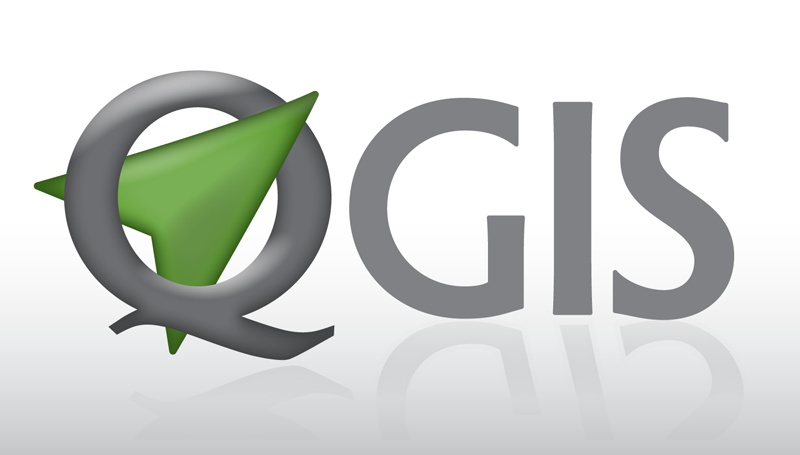
Terdapat beberapa analisis spasial yang dapat dilakukan menggunakan perangkat lunak QGIS pada tipe data vektor. operasi analisis spasial tersebut dibagi ke dalam tiga bagian besar yaitu Digitasi, Data Managemen dan Geoprocessing
disini saya akan menjelaskan sedikit tentang Digitasi.
Digitasi adalah sebuah kegiatan untuk membuat atau mengubah Shapefile dengan tipe data vektor. Digitasi dapat dilakukan dengan tiga (3) tipe data, yaitu titik, garis, dan poligon. untuk memulai digitasi dengan membuat Shapefile baru. langkah-langkah untuk membuat shafile baru adalah sebagai berikut.
- Tekan tombal Layer->New->new shapefile layer.
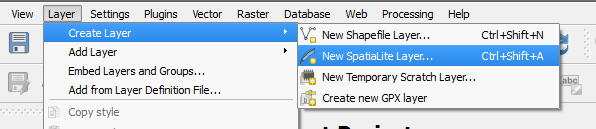
- Pilih tipe data yang diinginkan dengan memilih point untuk titik, line untuk garis, dan polygon untuk garis.
- Untuk menentukan sistem koordinat dan datumnya, tekan tombol ‘Specify CRS’
- Tentukan atributnya dengan mengisi nama (atribute name), tipe atribut (type), dan lebar maksimum atribut (width). Setelah diisi, tekan tombol ‘Add to attribute list’.
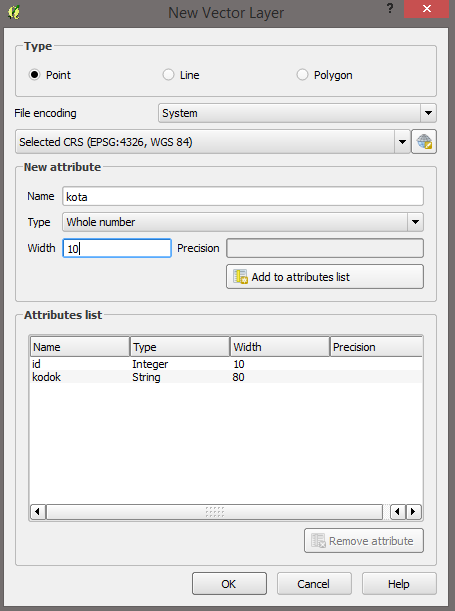
- Tekan tombol ‘Ok’ dan tunggu prosessnya selesai. Shafile baru akan otomatis masuk ke canvas.
- langkah selanjutnya adalah menekan tombol ‘Toggle editing’ yang ada pada Toolbar atau pada Layer -> Toggle editing
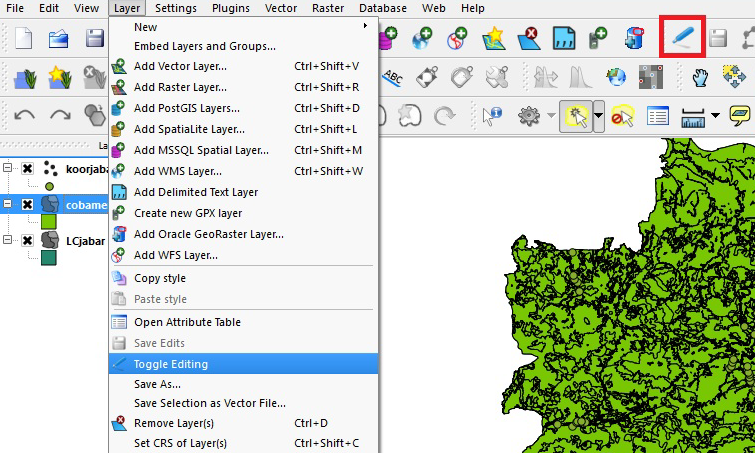
- Setelah melakukan proses diatas, yang selanjutnya adalah melakukan digitasi berdasarkan tipe data yang telah dipilih, titik (poin), garis (line), atau poligon (polygon).
A. Digitasi Titik
Digitasi titik bertujuan untuk membuat shapefile baru dengan tipe data titik/poin.
Langkah-langkahnya adalah sebagai berikut.
- Tekan tombol ‘Add feature’ titik yang ada pada toolbar.
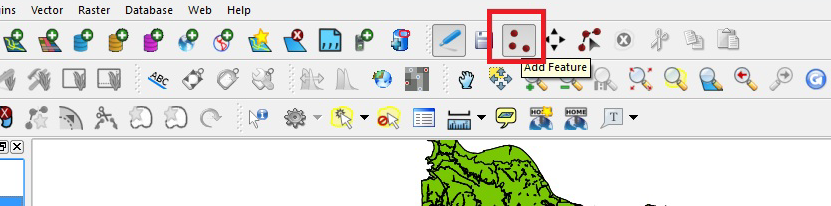
- Klik pada canvas dimana titik baru akan didigit. Lalu isi tabel atribut yang diminta
- Tekan tombol ‘OK’, lalu titik baru akan muncul pada canvas.
- Untuk menyimpan digitasi tersebut, tekan tombol ‘Save edits’ yang ada pada Toolbar atau Layer -> Save edits
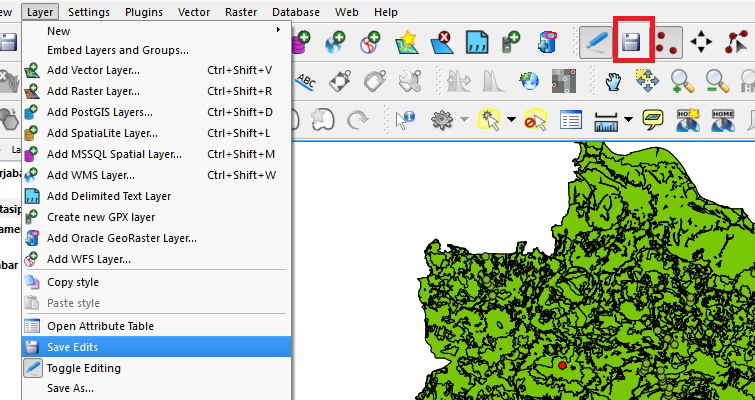
B. Digitas Garis
Digitasi garis bertujuan untuk membuat shapefile baru dengan tipe data garis/line.
Langkah-langkahnya sebagai berikut:
- Tekan tombol ‘Add feature’ titik yang ada pada Toolbar
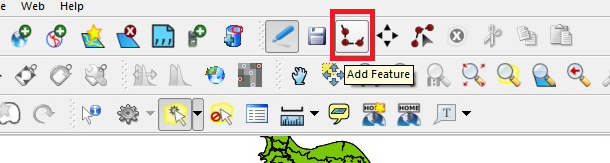
- Klik pada canvas dimana garis baru akan didigit. Klik sesuai dengan garis yang diinginkan. Untuk mengakhiri garisnya, klik kanan pada titik terakhir. Lalu isi table atribut yang diminta
- Tekan tombol ‘Ok’, lalu garis baru akan muncul pada canvas
- Untuk menyimpan digtasi tersebut, tekan tombol ‘Save edits’ yang ada pada Toolbar atau Layer -> Save Edits.
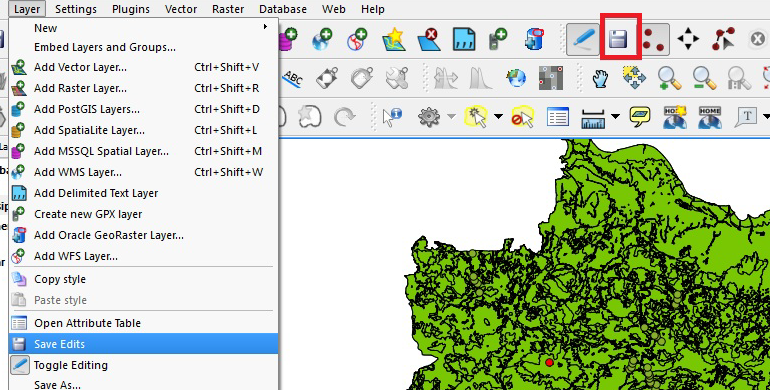
- Untuk menyelesaikan digitasi, dapat menekan kembali tombol ‘Toggle editing’.
C. Digitasi Poligon
Digitasi poligon bertujuan untuk membuat shapefile baru dengan tipe data poligon/polygon.
Langkah-langkahnya adalah sebagai berikut:
- Tekan tombol ‘Add feature’ titik yang ada pada toolbar
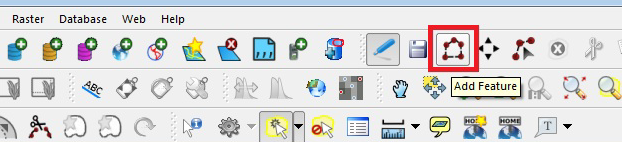
- Klik pada canvas dimana poligon baru akan didigit. Klik sesuai dengan poligon yang diinginkan. Untuk mengakhiri poligonya, klik kanan pada titik terakhir. Lalu isi table atribut yang diminta
- Tekan tombol ‘Ok’, lalu poligon baru akan muncul pada canvas
- untuk meyimpan digitasi tersebut, tekan tombol ‘Save edit’ yang ada pada toolbar atau Layer->Save edits
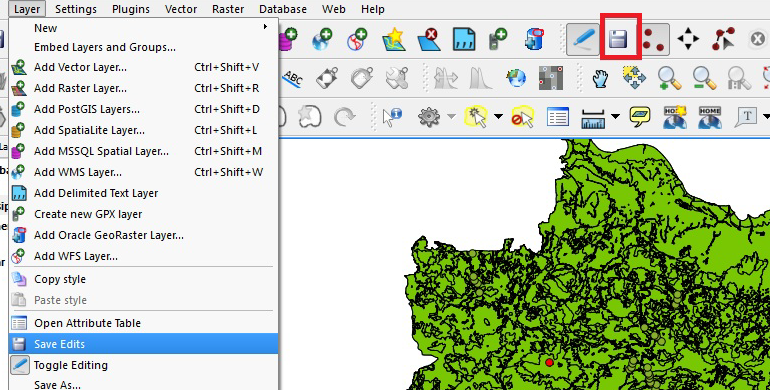
- Untuk menyudahi digitasi, dapat menekan kembali tombol ‘Toggle editing’.
Saya kira cukup sekian perkenalan Digitasi untuk analisa Spasial Vektor di QGIS.
Nama: Rezky Yuranda
Nim: 1211500088
Kel: TV
Mata kuliah: Sistem informasi geografis (gis)
